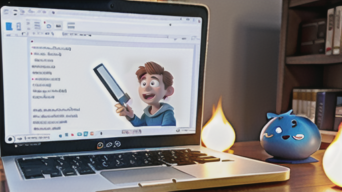インフラに関する用語
インフラに関する用語 ホスティングサービスとは?その種類や選び方を解説
ホスティングサービスとは、ウェブサイトやアプリケーション向けのデータを保存・提供するサービスです。ウェブサイトやメールなどのインターネット上のコンテンツは、物理的なコンピュータ「サーバー」に保存されています。ホスティングサービスは、これらのサーバーを所有・管理し、コンテンツをインターネット上に配信可能にするものです。ホスティングサービスを使用することで、個人や企業は独自のWebサーバーを購入して維持する必要がなくなり、より低コストで効率的にオンラインプレゼンスを確立できます。